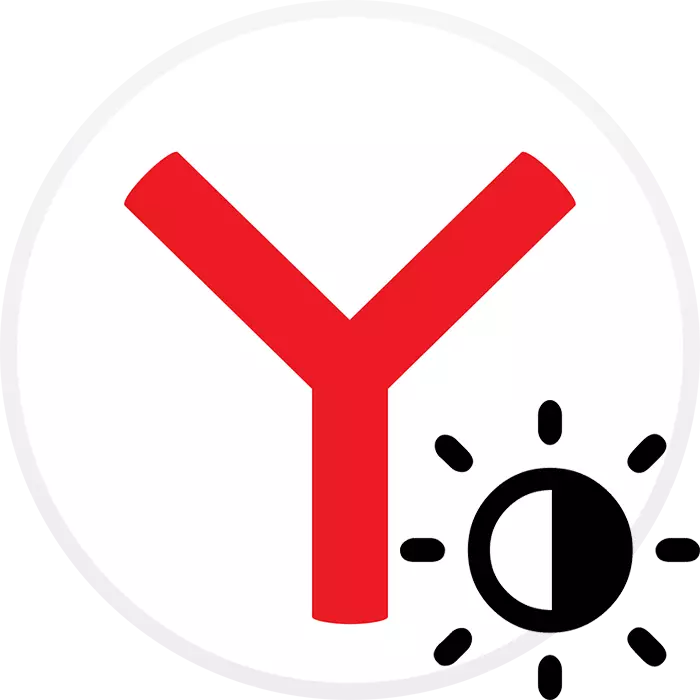
Một trong những chức năng tương đối mới của Yandex.Bauser là sự xuất hiện của một chủ đề tối. Trong chế độ này, người dùng thuận tiện hơn để sử dụng trình duyệt web trong bóng tối hoặc sự bao gồm của nó là cần thiết cho các thành phần chung của thiết kế của Windows. Thật không may, chủ đề này hoạt động rất hạn chế, và sau đó chúng ta sẽ nói về tất cả các cách có thể để làm cho giao diện trình duyệt tối hơn.
Làm Yandex.Browser Dark.
Với cài đặt tiêu chuẩn, bạn có thể thay đổi màu chỉ có một vùng nhỏ của giao diện, không ảnh hưởng đáng kể đến sự tiện lợi và giảm tải trên mắt. Nhưng nếu nó không đủ cho bạn, sẽ cần thiết phải dùng đến các tùy chọn thay thế, cũng sẽ được mô tả trong tài liệu này.Phương pháp 1: Cài đặt trình duyệt
Như đã đề cập ở trên, trong Yandex.Browser Có một cơ hội để tạo một phần của giao diện tối và nó được thực hiện như sau:
- Mở menu và đi đến "Cài đặt".
- Thông qua chuyển đổi bảng điều khiển bên trái sang phần "Giao diện" và trong khối "SCHEME màu" biểu thị "chủ đề tối".
- Trong số các màu, cũng có các tùy chọn kết hợp.
- Bạn có thể thấy tùy chọn này phù hợp với bạn, chỉ cần nhấp vào tùy chọn quan tâm: Xem các thay đổi ngay lập tức.
- Một chủ đề tối cổ điển làm cho một bảng điều khiển tối với các tab, toàn bộ đầu của trình duyệt và menu thả xuống.
- Tuy nhiên, nó đã không xảy ra trên chính "bảng điểm" - tất cả do thực tế là ở đây phần trên của cửa sổ trong suốt và điều chỉnh màu của nền. Bạn có thể thay đổi nó thành một bóng tối đơn đơn hoặc bất kỳ khác, phù hợp trong phong cách. Để thực hiện việc này, nhấp vào nút "Thư viện hình nền", nằm ở bên phải dưới dấu trang trực quan.
- Một trang có danh sách các nền sẽ mở, trong đó, bằng các thẻ, tìm danh mục "Màu sắc" và đi đến nó. Các biến thể của "Dark-Dark" hoặc "Cosmos" cũng phù hợp. Nền tối, nếu muốn, có thể tìm kiếm trong các phần khác.
- Từ danh sách các hình ảnh đơn âm, chọn màu tối mà bạn thích hơn. Bạn có thể đặt một cái màu đen - nó sẽ được kết hợp tốt nhất với màu giao diện vừa sửa đổi, nhưng bạn có thể chọn bất kỳ nền nào khác trong màu tối. Nhấn vào nó.
- Bản xem trước của Tablo được hiển thị - nó sẽ trông như thế nào nếu bạn kích hoạt tùy chọn này. Nhấp vào "Áp dụng nền" nếu màu phù hợp với bạn hoặc cuộn sang phải để thử các màu khác và chọn phù hợp nhất.
- Bạn sẽ ngay lập tức nhìn thấy kết quả.
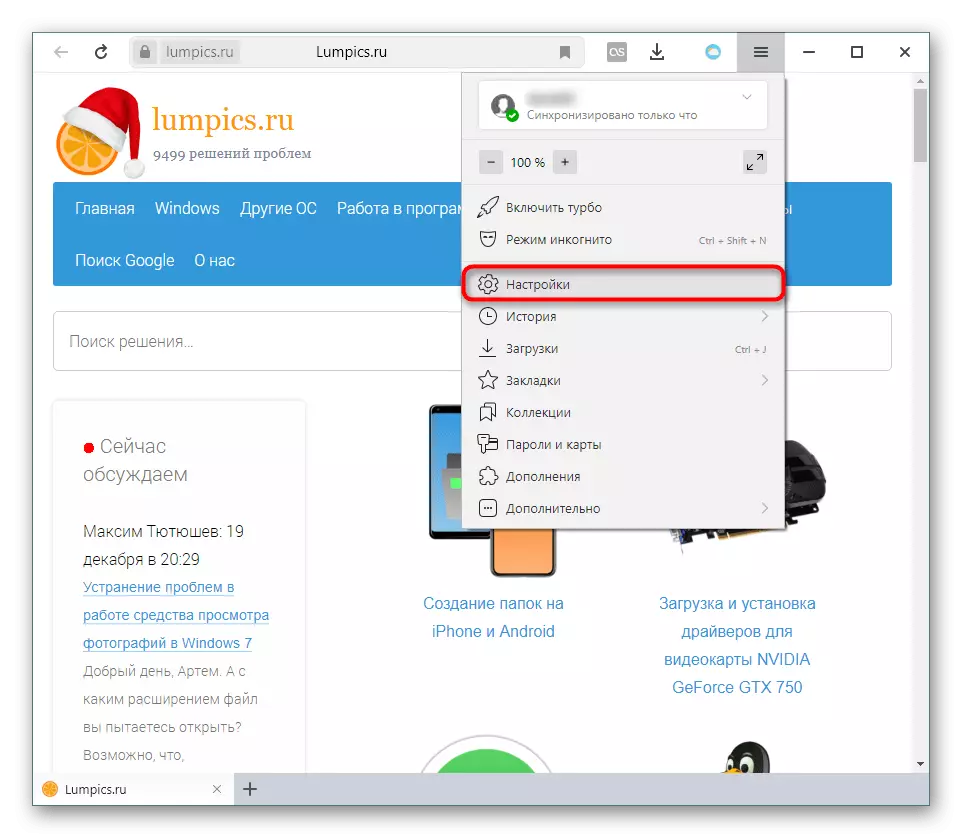
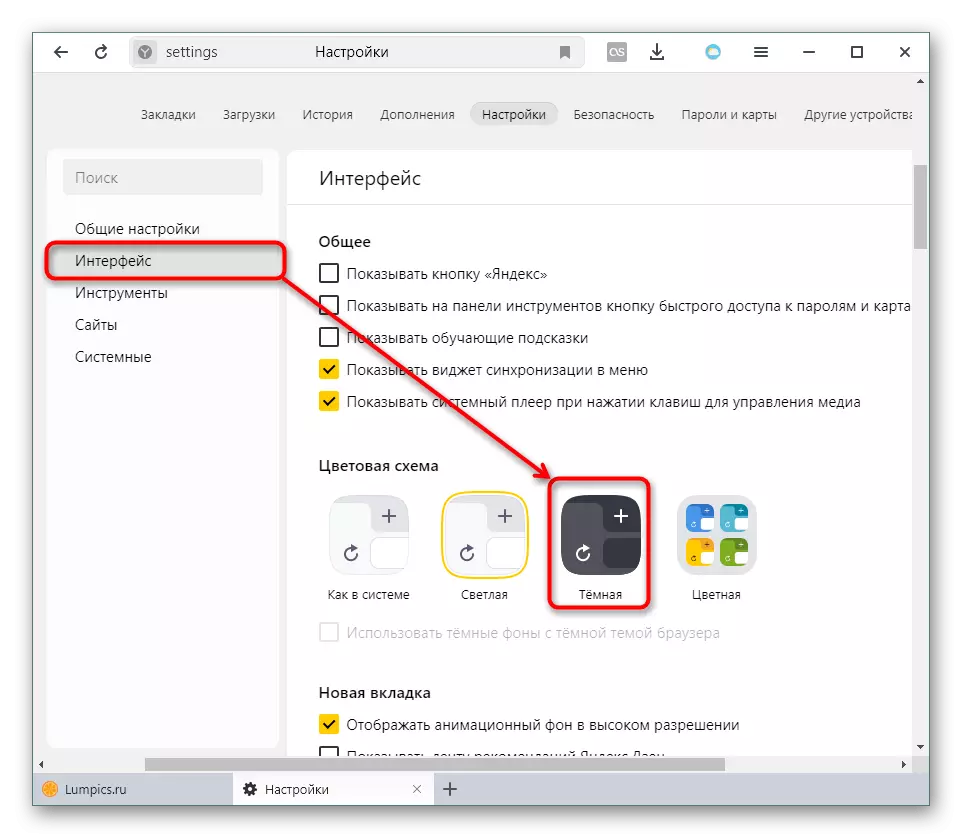


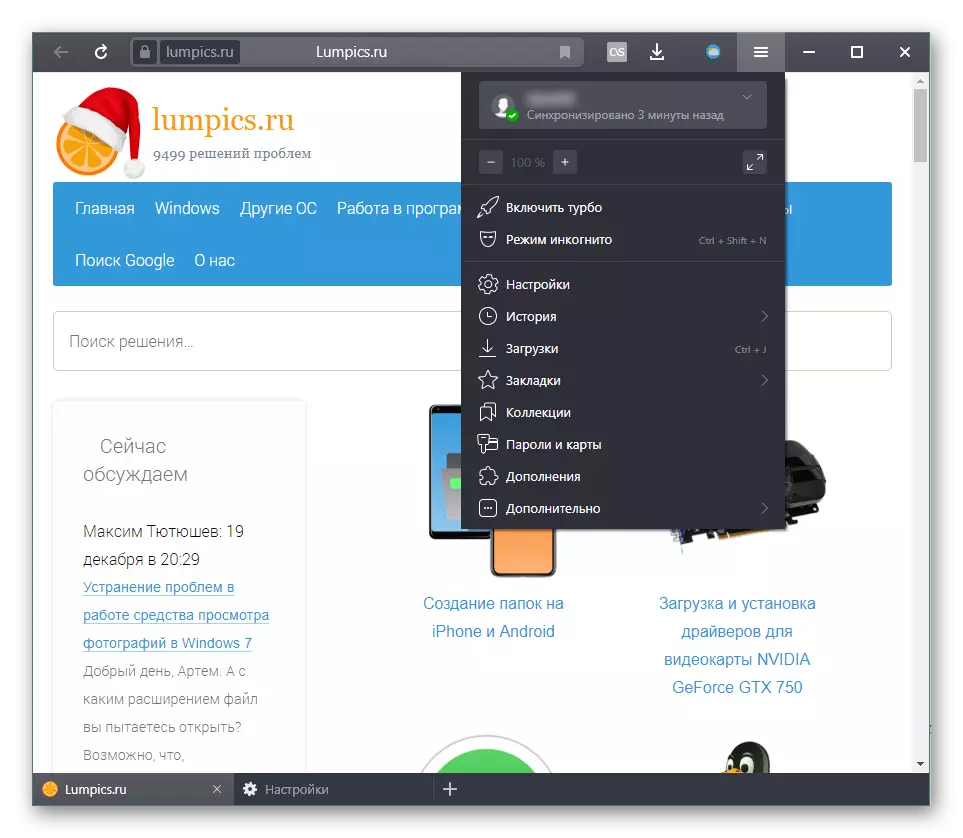

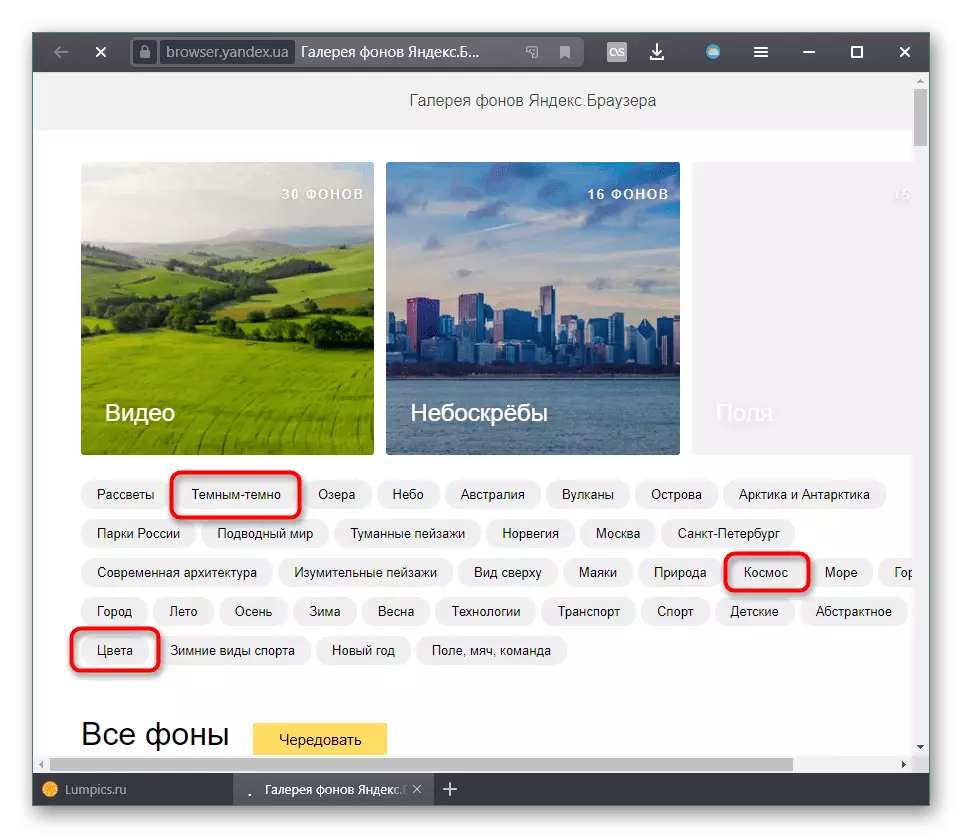



Thật không may, mặc dù thay đổi "bảng điểm" và các bảng trình duyệt trên, tất cả các yếu tố khác sẽ vẫn là ánh sáng. Điều này liên quan đến các phần nội bộ với cài đặt, bổ sung, dấu trang. Các trang của các trang web có nền trắng hoặc ánh sáng mặc định sẽ không thay đổi. Nhưng nếu bạn cần tùy chỉnh và điều này, bạn có thể tận dụng các giải pháp của bên thứ ba.
Phương pháp 2: Thiết lập trang nền tối
Nhiều người dùng làm việc trong trình duyệt trong bóng tối và nền trắng thường cắt mắt rất nhiều. Cài đặt tiêu chuẩn chỉ có thể được thay đổi thành một phần nhỏ của giao diện và trang Tablo. Tuy nhiên, nếu bạn cần định cấu hình nền tối của các trang, bạn sẽ phải làm khác.
Dịch trang đến chế độ đọc
Nếu bạn đọc một số vật liệu thể tích, chẳng hạn như tài liệu hoặc sách, bạn có thể dịch nó thành chế độ đọc và chuyển màu nền.
- Nhấp vào trang nhấp chuột bên phải và chọn "Chuyển đến chế độ đọc".
- Trên bảng điều khiển tham số đọc lên, nhấn vòng tròn bằng một nền tối và cài đặt ngay lập tức được áp dụng.
- Kết quả sẽ như thế này:
- Bạn có thể quay lại một trong hai nút.
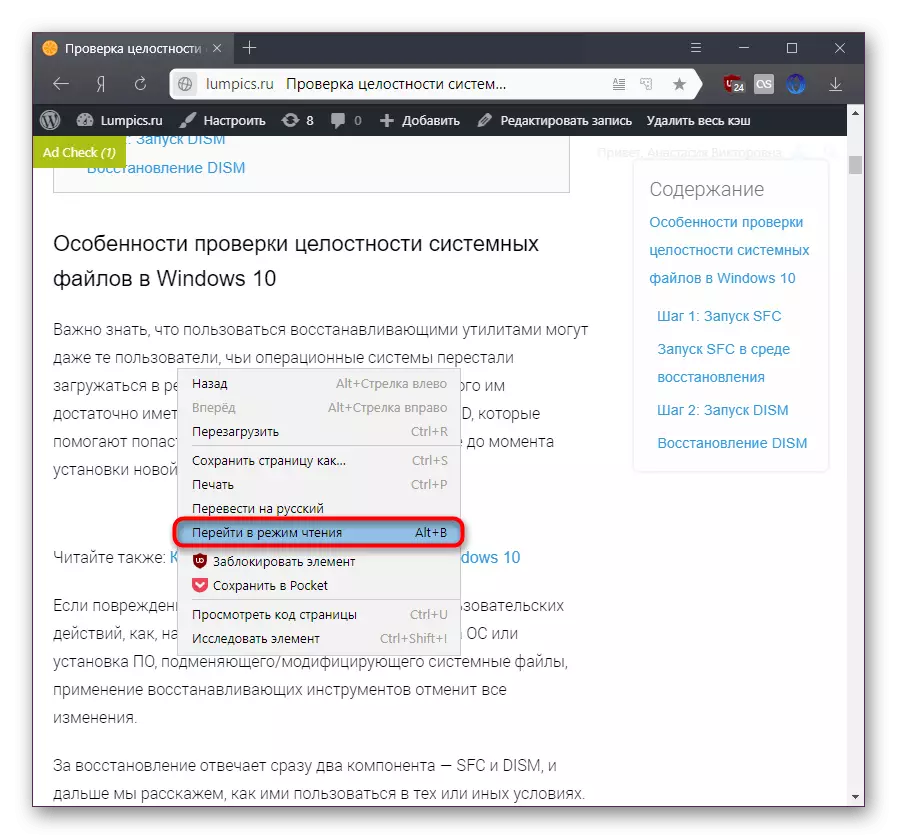

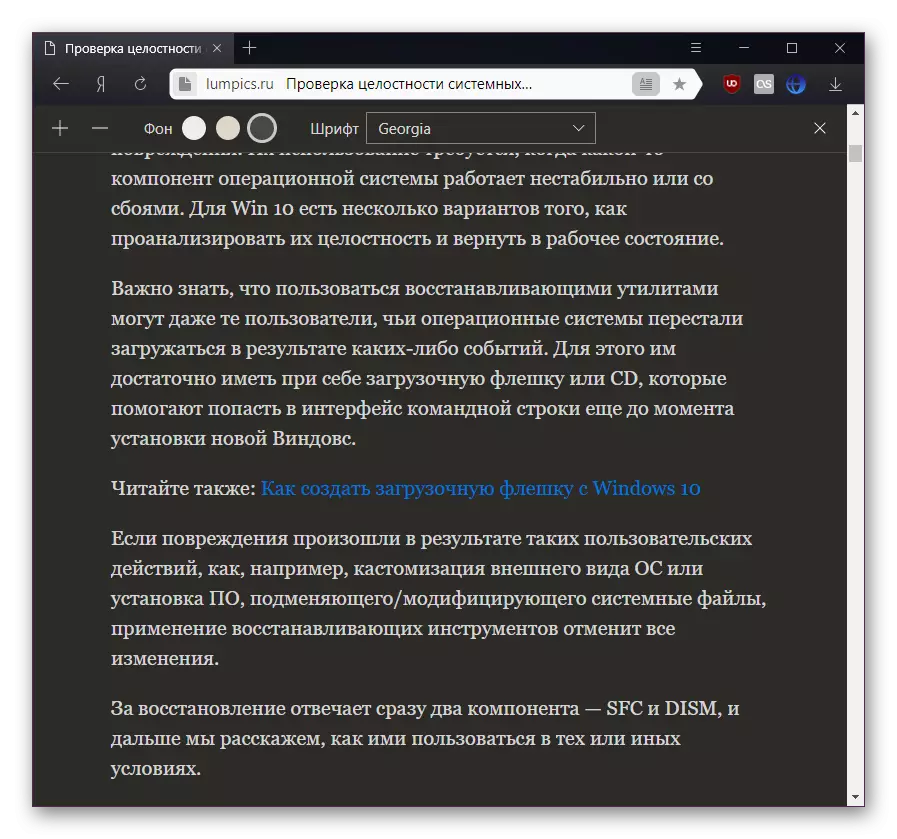

Mở rộng cài đặt.
Tiện ích mở rộng cho phép bạn làm tối nền của hoàn toàn bất kỳ trang nào và người dùng có thể vô hiệu hóa thủ công rằng nó không bắt buộc.
Đi đến cửa hàng trực tuyến chrome
- Mở liên kết trên và trong trường tìm kiếm, nhập yêu cầu "Chế độ tối". 3 tùy chọn tốt nhất sẽ được cung cấp, từ đó bạn có thể chọn một cái gì đó phù hợp với bạn nhất.
- Cài đặt bất kỳ trong số họ dựa trên ước tính, cơ hội và chất lượng công việc. Chúng tôi sẽ xem xét ngắn gọn về công việc của Phụ lục "Mắt ban đêm", các giải pháp phần mềm khác sẽ hoạt động theo một nguyên tắc tương tự hoặc có ít tính năng hơn.
- Trong lĩnh vực biểu tượng mở rộng, một nút đặt "mắt ban đêm" sẽ xuất hiện. Nhấp vào nó để thay đổi màu sắc. Theo mặc định, trang web nằm trong chế độ "bình thường", để chuyển đổi có "Dark" và "trình theo".
- Thật tiện lợi khi đặt chế độ Dark Dark. Có vẻ như thế này:
- Đối với chế độ có hai tham số, chỉnh sửa tùy chọn đó:
- "Hình ảnh" là một công tắc, khi được kích hoạt, làm cho hình ảnh trên các trang web tối hơn. Như được viết trong mô tả, công việc của tùy chọn này có thể làm chậm hoạt động tại các PC và máy tính xách tay hiệu suất thấp;
- Độ sáng - dải với sự kiểm soát mức độ sáng. Ở đây bạn thiết lập bao nhiêu sẽ là trang sáng và trang sáng.
- Chế độ "được lọc" trông chung giống như một ảnh chụp màn hình bên dưới:
- Nó chỉ đang làm tối màn hình, nhưng nó được cấu hình linh hoạt hơn, với sự trợ giúp của toàn bộ công cụ:
- "Độ sáng" - mô tả đã được đưa ra ở trên;
- "Tương phản" là một thanh trượt khác, thiết lập độ tương phản về phần trăm;
- "Saturation" - tạo màu trên trang nhạt hơn hoặc sáng hơn;
- "Ánh sáng xanh" - Cấu hình nhiệt từ lạnh (tông màu xanh) đến ấm (màu vàng);
- "Dim" - thay đổi sự buồn tẻ.
- Điều quan trọng là tiện ích mở rộng ghi nhớ các cài đặt cho mỗi trang web mà bạn định cấu hình. Nếu bạn cần tắt nó trên một trang web cụ thể, hãy chuyển sang chế độ "bình thường" và nếu bạn muốn tạm thời vô hiệu hóa phần mở rộng trên tất cả các trang web, hãy nhấp vào nút bằng biểu tượng "BẬT / TẮT".

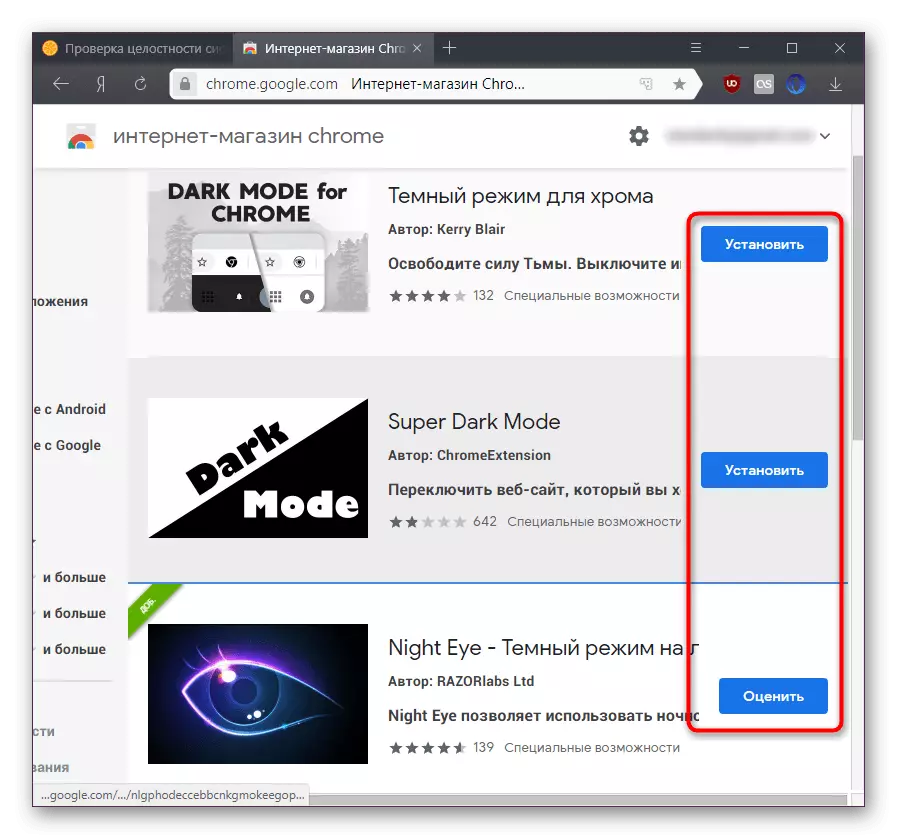
Khi thay đổi màu nền, trang sẽ khởi động lại mọi lúc. Hãy xem xét điều này bằng cách chuyển đổi công việc mở rộng trên các trang trong đó có dữ liệu chưa được lưu đã nhập (các trường có đầu vào văn bản, v.v.).



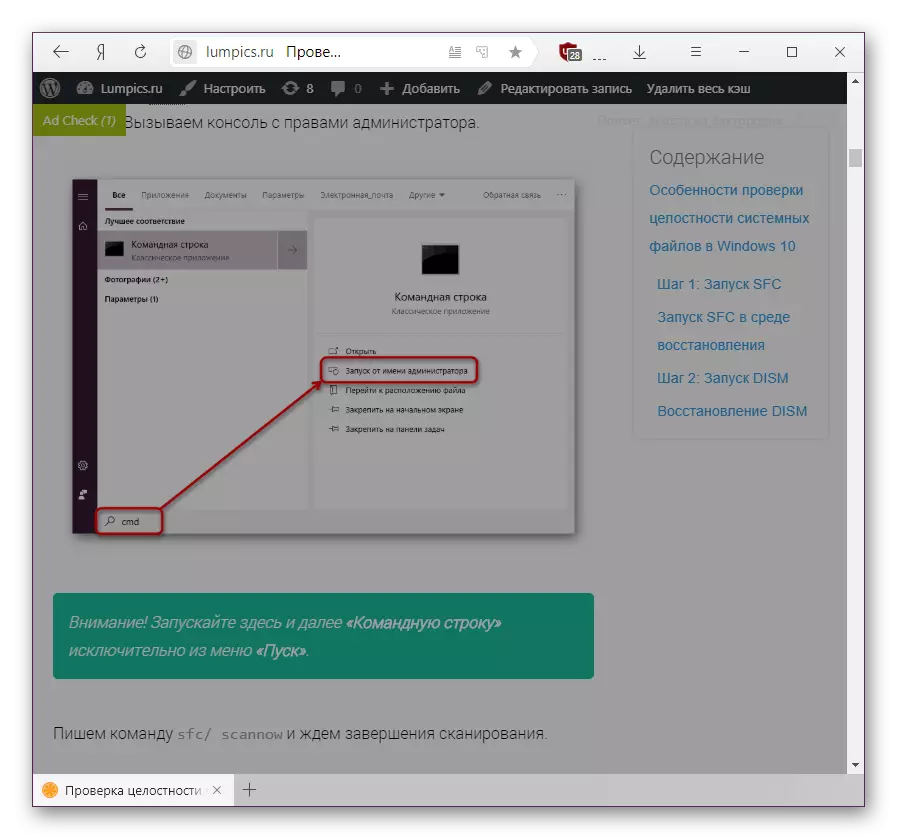

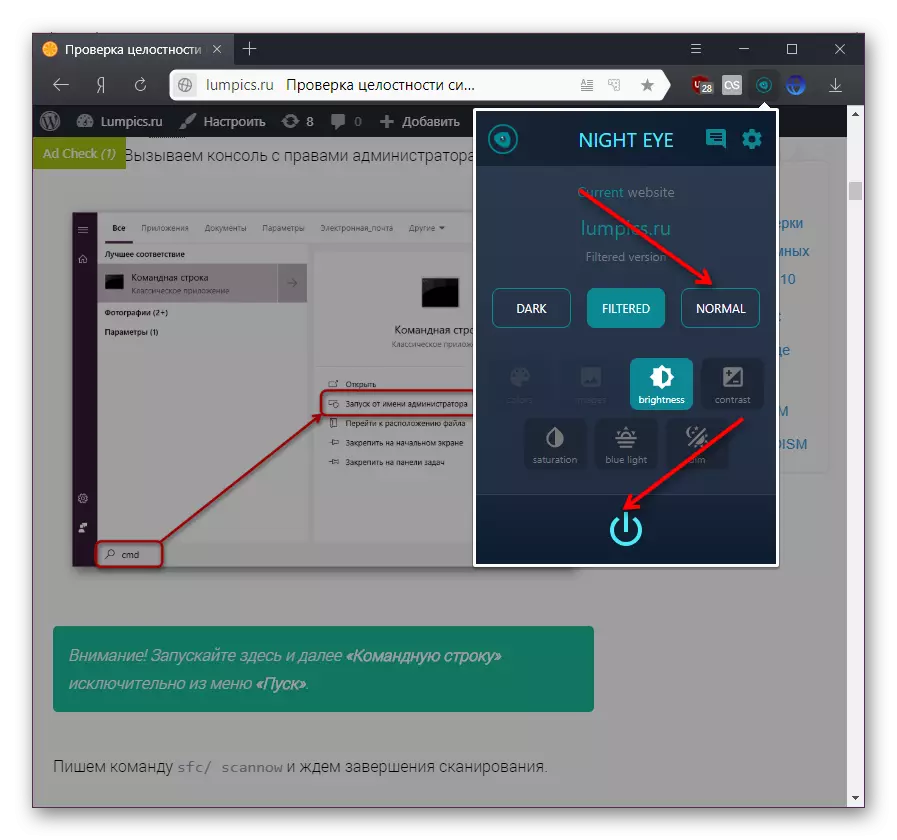
Trong bài viết này, chúng tôi đã xem xét cách nó có thể làm bóng tối không chỉ có giao diện Yandex.Bauser, mà còn hiển thị các trang Internet bằng chế độ đọc và mở rộng. Chọn một giải pháp phù hợp và sử dụng nó.
